Hướng dẫn cách tách bảng trong Word nhanh chóng

Bạn đang muốn tìm hướng dẫn cách làm sao để tách bảng trong Word, muốn chia bảng lớn ra thành nhiều bảng nhỏ? Việc không biết cách tách bảng có thể khiến bạn mất nhiều thời gian hơn để trình bày các bảng nội dung trong file Word. Vậy thao tác tách bảng trong file Word nên được thực hiện thế nào? Những nội dung sau sẽ giúp bạn biết thêm một tính năng và thao tác hữu ích trong Word.
Tách bảng trong Word là gì?
Tách bảng là một tính năng cho phép bạn chia một bảng hiện có thành hai hoặc nhiều bảng riêng biệt. Điều này hữu ích khi bạn muốn phân chia dữ liệu trong bảng thành các phần riêng hoặc khi bạn muốn tạo các bảng nhỏ hơn từ một bảng lớn. Thao tác tách bảng thật ra không khó, thậm chí có thể nói là rất đơn giản nhưng lại rất ít người chú ý và biết để thực hiện.

Thường thì khi muốn tách một bảng nào đó trong Word, nhiều người sẽ thực hiện thao tác copy hoặc cắt phần bảng muốn tách rồi paste nó ra một vị trí khác. Nhưng về bản chất thì đây chỉ là thao tác sao chép hoặc cắt nội dung. Vậy thao tác tách bảng thật sự phải làm thế nào?
Các bước tách bảng trong Word
Việc tách bảng sẽ có hai cách làm khác nhau tùy thuộc việc bạn muốn tách bảng theo chiều ngang hay dọc. Bạn muốn xem hướng dẫn cách làm sao để tách bảng trong Word, muốn tách theo hai chiều phải làm thế nào thì hãy xem dưới đây:
Tách theo chiều dọc
Bước 1: Bạn tô đen các cột mình muốn tách.

Bước 2: Bạn click chuột vào ô đầu tiên của những cột muốn tách rồi đè giữ chuột.
Bước 3: Bạn kéo thả phần bảng đó tới vị trí muốn đặt bảng.
Tách theo chiều ngang
Bước 1: Bạn đặt con trỏ ở hàng mà bạn muốn tách bảng.
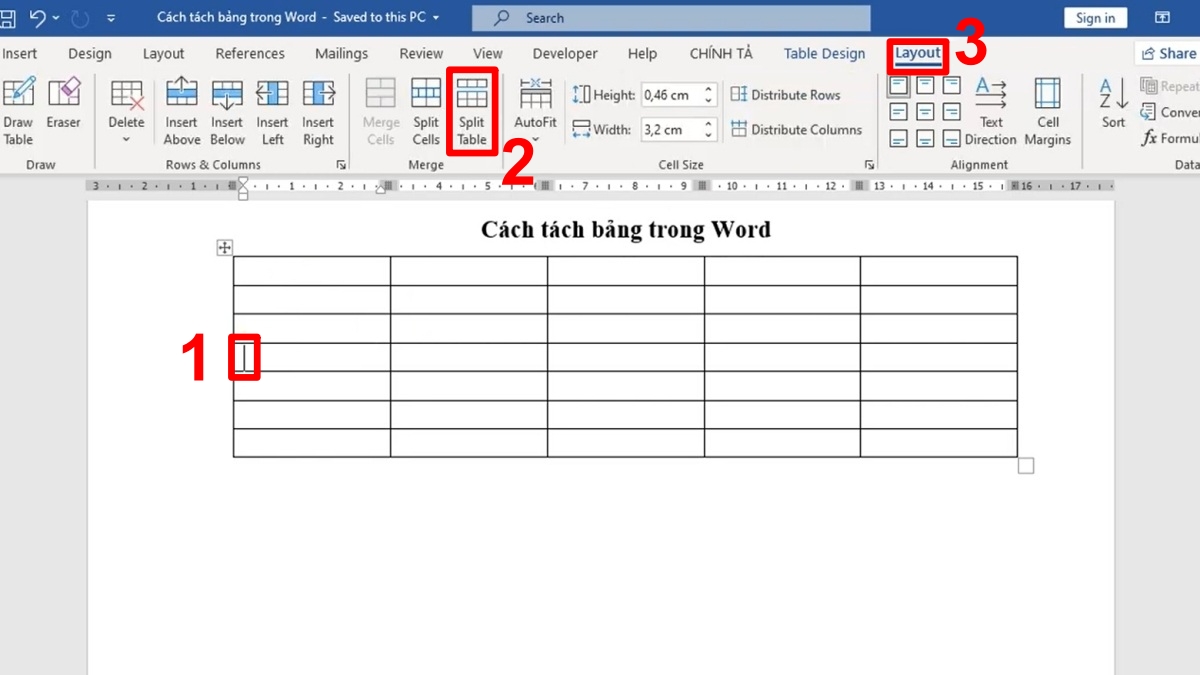
Bước 2: Bạn click vào thẻ Layout ở thanh công cụ.
Bước 3: Click nút Split Table.
Để thực hiện các thao tác được tiện thì bạn nên dùng các bản Word và Microsoft mới. Hãy xem ngay các phần mềm Microsoft dưới đây và chọn mua nhé:
[Product_Listing categoryid="1149" propertyid="" customlink="https://cellphones.com.vn/phu-kien/may-tinh-laptop/phan-mem/microsoft.html" title="Danh sách phần mềm Microsoft giá tốt tại CellphoneS"]
Những lưu ý khi tách bảng trong Word
Khi tách các bảng trong Word, có một số lưu ý để đảm bảo bạn tách được bảng và dữ liệu không bị mất mát hoặc sai lệch:

- Vị trí con trỏ: Đặt con trỏ chuột chính xác vào hàng bạn muốn tách, đây sẽ là hàng đầu tiên của bảng mới. Nếu bạn định copy và paste thì hãy đảm bảo chọn đúng các hàng cần tách.
- Kiểm tra dữ liệu sau khi tách: Sau khi tách, hãy kiểm tra kỹ lưỡng nội dung của cả hai bảng để đảm bảo không có thông tin nào bị mất hoặc thay đổi, đặc biệt chú ý đến các công thức, liên kết dữ liệu hoặc định dạng đặc biệt trong bảng.
- Định dạng bảng: Thông thường, các bảng mới sẽ giữ nguyên định dạng của bảng gốc. Tuy nhiên, bạn hãy kiểm tra lại để đảm bảo định dạng vẫn phù hợp và điều chỉnh nếu thấy cần thiết.
- Số lượng hàng cần tách: Xác định rõ số lượng hàng bạn muốn di chuyển sang bảng mới. Nếu bạn muốn tạo nhiều bảng nhỏ, hãy lặp lại quá trình tách nhiều lần.
- Các trường hợp đặc biệt: Nếu bảng chứa các ô đã được hợp nhất hoặc tách, hãy cẩn thận khi tách bảng để tránh làm hỏng định dạng bảng. Trong các bảng phức tạp với nhiều lớp lồng nhau, việc tách bảng có thể gây ra các vấn đề về định dạng nên bạn hãy kiểm tra kỹ.
Ở trên là hướng dẫn cách làm sao để tách bảng trong Word, muốn tách bảng nhanh thì bạn cứ thực hiện theo cách mà Sforum đã chỉ ở trên. Bên cạnh đó, vẫn còn nhiều thủ thuật khác dành cho Word để bạn có thể làm việc nhanh hơn. Nếu muốn tìm các thủ thuật này, bạn hãy theo dõi những bài về thủ thuật Word trên Sforum nhé.
Xem thêm bài viết trong chuyên mục: Tin học văn phòng/Thủ thuật word


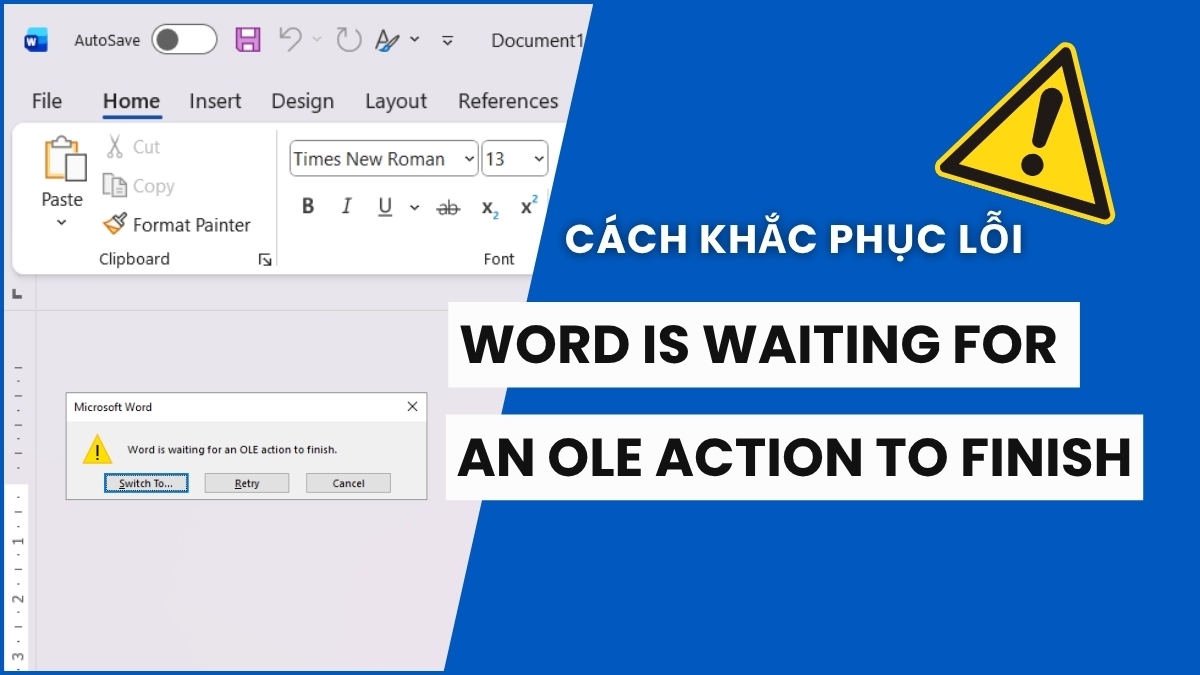


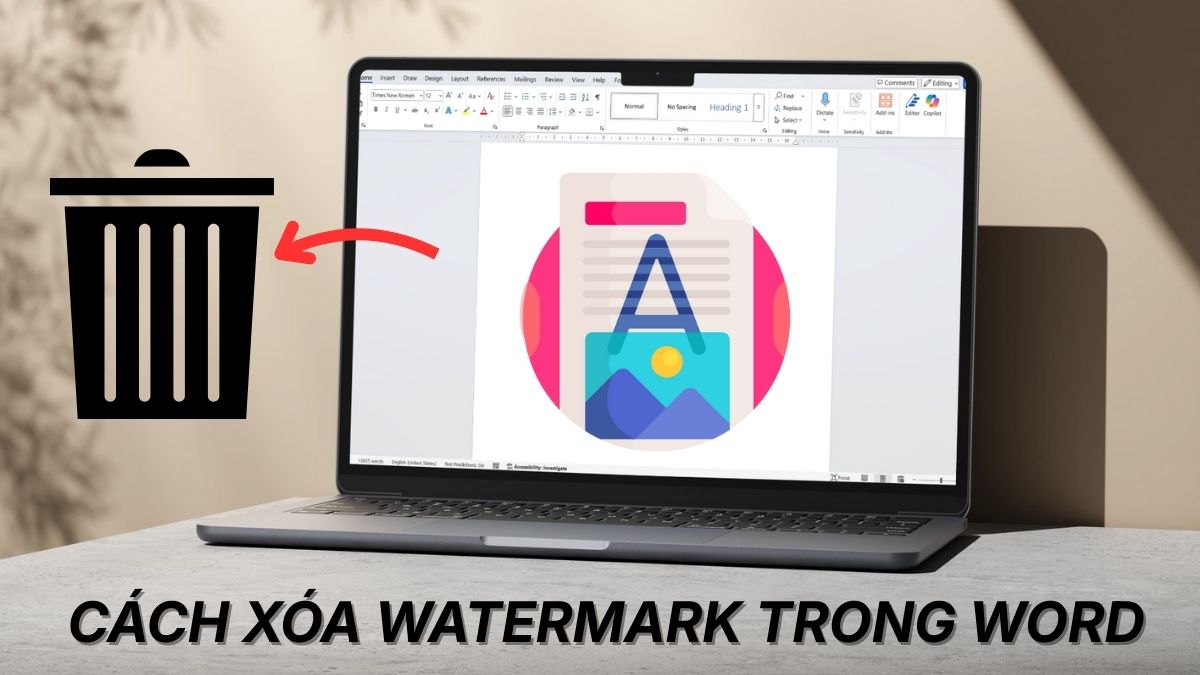


Bình luận (0)